TreeSize Free: Visa fil- och mappstorlekar med snabbmenyn i Windows
Att ta reda på vilka kataloger som är mest besvärliga utan att läsa hårddisken mycket kan vara en utmanande uppgift, men TreeSize Free visar dig resultat direkt. Utforskartillägget kan startas från snabbmenyn för en mapp eller en enhet och beställas för att visa storleken på mappar, undermappar, filer och NTFS - komprimeringshastigheter.
Skanning görs i en tråd, så man kan hitta resultat som redan visas medan TreeSize Free är i funktionsläge. Det utrymme som slösas bort av filsystemet synliggörs och resultaten kan skrivas ut i en rapport. Det är den grafiska displayen som gör det lättare att identifiera filer och mappar som ska tas bort eller komprimeras för att minska storleken på ett paket.

Visa fil- (Display File)och(Folder) mappstorlekar med snabbmenyn(Context Menu)
Kolumnvyn presenterar data relaterade till stora filer och undermappar i Windows Explorer-liknande(Windows Explorer-like) trädvy. Gradientfältet i bakgrunden visualiserar mängden diskutrymme varje mapp eller undermapp upptar. Du kan välja vilka kolumner du vill se och sortera enligt dina krav.
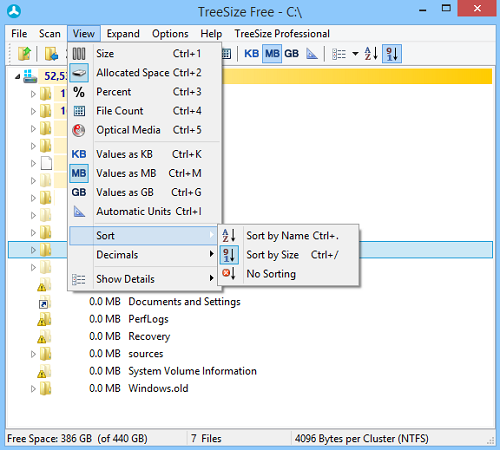
Det andra viktiga objektet i listan är menyn "Visa", där man kan hitta alla verktyg som är nödvändiga för att konfigurera presentationsalternativ för skanningsresultat. Du kan välja hur resultaten ska sorteras, definiera värdet i vilket fil- och mappstorlekarna ska beräknas, välja antalet decimaler som visas i storleksinformationen och växla mellan kolumner eller trädvyer.
Det tredje alternativet i menyn "Alternativ" som du kan konfigurera är fältets färg. Du kan också stänga av den helt. Viktigast är att du kan definiera hur det fria programmet ska utföra skanningar och styra visningen av informationen. Till exempel ska NTFS- komprimerade filer och mappar markeras eller inte, eller bör filer visas i katalogträdet.
Ta reda på(Find out) : Vad tar upp utrymme på min hårddisk i Windows?(What is taking up space on my Hard Drive in Windows?)
Det är möjligt att dela upp skanningsresultaten till en viss informationsnivå. TreeSize Free erbjuder ett mycket utvecklat mönsterfilter, som gör att du kan definiera exakt hur skanningsresultaten ska filtreras. Som visas i skärmdumpen nedan kan man enkelt lägga till eller ta bort mönster och välja hur TreeSize ska matcha dem.
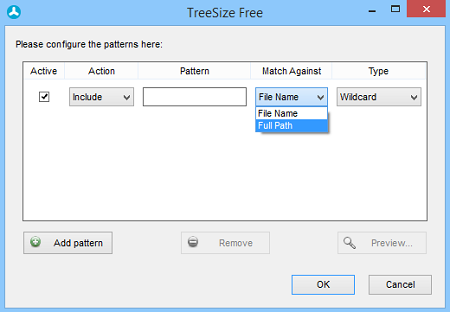
Den senaste iterationen, liksom tidigare versioner, stöder Utforskarens(Explorer) snabbmeny och dra och släpp-operationer. Det finns dock några buggfixar som åtgärdas regelbundet. Så kom ihåg att uppdatera den ofta. För att göra det, välj "Hjälp" och kör " Sök(Check) efter uppdateringar...", vänta på popup-meddelandet Avmarkera rutan(Uncheck) " Sök(Check) efter uppdateringar regelbundet".
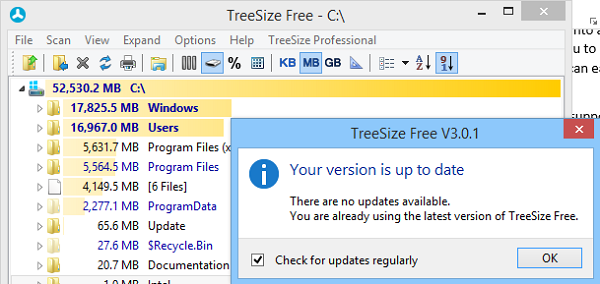
TreeSize gratis nedladdning
Du kan ladda ner TreeSize Free från dess hemsida(home page)(home page) .
Related posts
Hur man fäster fil eller mapp till startmenyn i Windows 11/10
Högerklicka på Ny mapp fungerar inte; Skapar en genväg istället i Windows
Lägg till kopia till mapp och flytta till mapp i snabbmenyn i Windows 10
Ta bort eller lägg till EFS-filägande från kontextmenyn i Windows 10
Hur man ändrar ägande av en fil eller mapp i Windows 11/10
Hur man lägger till PowerShell till snabbmenyn i Windows 10
Ta bort Ge åtkomst till från snabbmenyn i Windows 10
Lägg till avblockeringsalternativ för nedladdade filer i snabbmenyn i Windows 10
Ange som standardskrivares snabbmenyalternativ saknas i Windows 10
Lägg till eller ta bort Pin för att starta från snabbmenyn i Windows 10
Högerklicka fungerar inte på Start-menyn eller Aktivitetsfältet i Windows 11/10
Gå tillbaka Öppna kommandotolken här istället för PowerShell i Utforskaren
Lägg till Kör-objektet till Sandbox-kontextmenyn i Windows 10
Hur man växlar mellan ljus eller mörkt läge från snabbmenyn i Windows 11/10
Hur man tar bort Visa fler alternativ i snabbmeny i Windows 11
Hur man lägger till Personalize (Classic) till snabbmenyn i Windows 10
Lägg till Öppna kommandofönster här som administratör i Windows 10 snabbmeny
Hur man öppnar kommandotolken i en mapp i Windows 11/10
Hur man lägger till miljövariabler till snabbmenyn i Windows 11/10
Återställ saknat NYTT kontextmenyalternativ i Utforskaren
